sublime text 运行 html 的快捷键是通过配置构建系统实现的。具体步骤如下:1. 选择 "tools" - "build system" - "new build system...";2. 输入配置代码,指定浏览器如 "google chrome" 和文件变量 "$file";3. 保存为 .sublime-build 文件;4. 回到 sublime text 选择该构建系统;5. 按下 cmd + b 或 ctrl + b 运行 html 文件。若需更换浏览器,修改 "cmd" 中的浏览器名称即可。不同操作系统命令可能不同,windows 下可用 start 命令。构建系统还支持更多高级配置,如添加脚本、设置环境变量等。遇到问题时应检查配置是否正确、html 文件是否存在语法或资源路径错误,也可尝试重启软件或电脑。
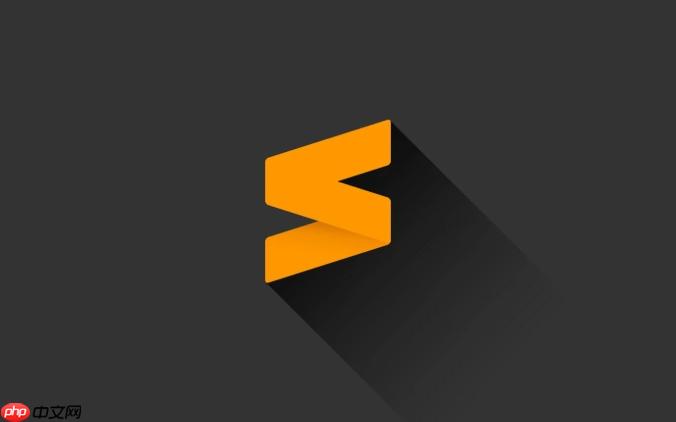
Sublime Text 运行 HTML 的快捷键,其实核心在于配置一个合适的构建系统,让 Sublime 知道你想要用哪个浏览器打开它。直接打开浏览器查看 HTML 文件,也需要类似的配置,核心是让 Sublime 知道你的意图。
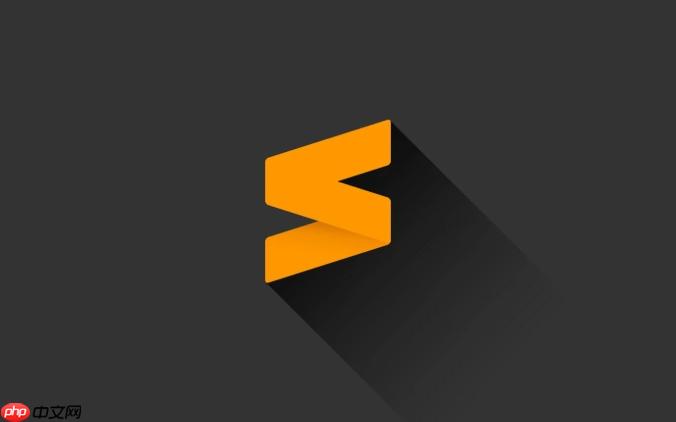
配置构建系统,然后使用快捷键运行。

配置 Sublime Text 打开 HTML 文件的步骤如下:
立即学习“前端免费学习笔记(深入)”;
打开 Sublime Text,选择 "Tools" -> "Build System" -> "New Build System..."
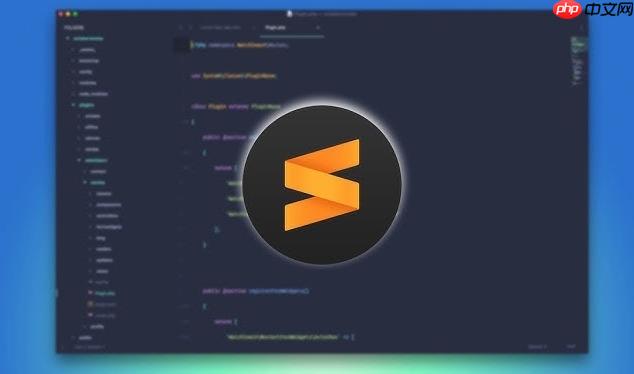
这会打开一个新的配置文件,让你定义如何运行 HTML 文件。
输入配置代码
将以下代码复制到打开的文件中,并根据你的需求进行修改:
{
"cmd": ["open", "-a", "Google Chrome", "$file"],
"selector": "text.html"
}* `"cmd"`:这部分定义了实际执行的命令。`open` 是 macOS 下打开文件的命令。`-a "Google Chrome"` 指定使用 Google Chrome 浏览器打开文件。你可以根据自己的浏览器修改 `"Google Chrome"` 部分,比如 `"Safari"` 或 `"Firefox"`。`"$file"` 是 Sublime Text 的一个变量,代表当前打开的文件路径。 * `"selector"`:这部分告诉 Sublime Text,这个构建系统应该用于哪些类型的文件。`"text.html"` 表示这个构建系统用于 HTML 文件。
保存配置文件
保存文件时,Sublime Text 会自动打开一个文件夹。将文件保存为 Chrome.sublime-build(或者你喜欢的任何名字,但要以 .sublime-build 结尾)。
选择你新建的构建系统
回到 Sublime Text,选择 "Tools" -> "Build System",你应该能看到你刚刚创建的 Chrome(或者你保存的文件名)。选择它。
使用快捷键运行
现在,当你打开一个 HTML 文件时,按下 Cmd + B (macOS) 或 Ctrl + B (Windows/Linux),Sublime Text 就会使用你配置的浏览器打开这个文件。
如何自定义 Sublime Text 打开 HTML 的浏览器?
修改构建系统配置文件中的 "cmd" 部分。比如,你想使用 Firefox 打开,就把 "Google Chrome" 改成 "Firefox"。要注意的是,这里需要填写浏览器的准确名称,确保系统能够识别。另外,不同的操作系统,打开文件的命令也可能不同。Windows 下可能需要使用 start 命令。
Sublime Text 构建系统配置的其他技巧?
除了指定浏览器,你还可以添加其他的命令。比如,你可以在打开文件之前,先执行一些其他的脚本,或者使用一些其他的工具来处理 HTML 文件。构建系统还支持更多的配置选项,比如设置环境变量、指定工作目录等等。可以查阅 Sublime Text 的官方文档,了解更多关于构建系统的配置选项。
如何解决 Sublime Text 运行 HTML 时可能遇到的问题?
首先,检查你的构建系统配置是否正确。确保浏览器名称正确,命令也正确。其次,检查你的 HTML 文件是否存在语法错误,这可能会导致浏览器无法正确显示。另外,如果你的 HTML 文件依赖于其他的资源文件(比如 CSS、JavaScript),确保这些文件都存在,并且路径正确。如果还是无法解决问题,可以尝试重启 Sublime Text,或者重启电脑。
以上就是sublime运行html快捷键 sublime打开浏览器查看html的详细内容,更多请关注php中文网其它相关文章!

每个人都需要一台速度更快、更稳定的 PC。随着时间的推移,垃圾文件、旧注册表数据和不必要的后台进程会占用资源并降低性能。幸运的是,许多工具可以让 Windows 保持平稳运行。

Copyright 2014-2025 https://www.php.cn/ All Rights Reserved | php.cn | 湘ICP备2023035733号